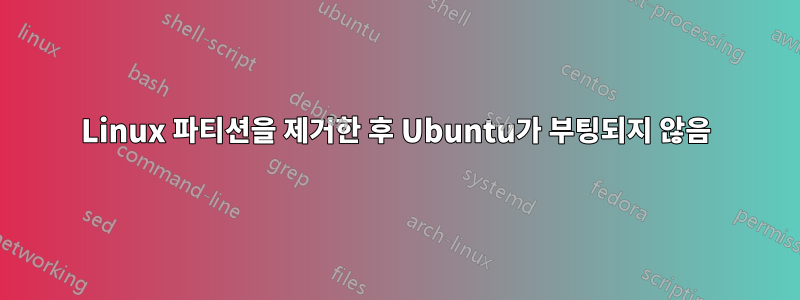
지금은 그게 어리석은 짓이라는 걸 알아요~ 후에인터넷을 확인했지만 GRUB를 설치한 파티션을 포맷했습니다.
이제 부팅할 때마다 ERROR 15("FILE NOT FOUND"를 의미)가 발생합니다.
그래서 Ubuntu 11.04 라이브 디스크를 꺼내서 포맷된 파티션 위에 설치했습니다. 이제 최소한 부팅할 수 있습니다. 하지만 이제 중복된 Ubuntu를 제거하고 싶습니다.
제가 해야 할 일은 GRUB이 GRUB-talk에서 /dev/sda1 또는 (hd0,0)로 설정한 첫 번째 파티션을 되돌아보게 하는 것입니다. 하지만, 노력할 때
grub> root (hd0,0)
grub> setup (hd0)
또는 노력 중:
grub> root (hd0,0)
grub> setup (hd0,0)
나는 결국 :
Checking if "/boot/grub/stage1" exists... no
Checking if "/grub/stage1" exists... no
Error 15: File not found
좋지 않습니다!
내 sudo fdisk -l모습은 다음과 같습니다(라이브 설치에서 실행).
Disk /dev/sda: 250.1 GB, 250059350016 bytes
255 heads, 63 sectors/track, 30401 cylinders
Units = cylinders of 16065 * 512 = 8225280 bytes
Sector size (logical/physical): 512 bytes / 512 bytes
I/O size (minimum/optimal): 512 bytes / 512 bytes
Disk identifier: 0x000ce6db
Device Boot Start End Blocks Id System
/dev/sda1 * 1 28210 226594816 83 Linux
/dev/sda2 29255 30402 9212929 5 Extended
/dev/sda3 28210 29255 8388608 83 Linux
/dev/sda5 29255 30402 9212928 82 Linux swap / Solaris
Partition table entries are not in disk order
Disk /dev/sdb: 7948 MB, 7948206080 bytes
245 heads, 62 sectors/track, 1021 cylinders
Units = cylinders of 15190 * 512 = 7777280 bytes
Sector size (logical/physical): 512 bytes / 512 bytes
I/O size (minimum/optimal): 512 bytes / 512 bytes
Disk identifier: 0x00077236
Device Boot Start End Blocks Id System
/dev/sdb1 * 1 1021 7754464 b W95 FAT32
(참고: sdb1은 내 라이브 디스크, 8GB SD 카드입니다.)
추신: 제가 이 모든 과정을 거치는 이유는 Android-x86을 설치하고 싶지만 함께 제공되는 GRUB가 Ubuntu를 인식하지 못하기 때문에 듀얼 부팅이 많지 않기 때문입니다.
답변1
이전 우분투로 부팅할 수 있다고 하셨습니다. 그렇다면 이 문제를 해결하는 것이 상당히 쉬울 것입니다. 편리한 터미널을 열고 기본 Ubuntu에서 다음을 시도해 보세요.
sudo update-grub
sudo grub-install /dev/sda
sudo grub-install /dev/sda --recheck
Android를 작동시키려면 부트로더 없이 설치할 수 있습니다. 그런 다음 기본 우분투로 부팅하고 실행하십시오.
sudo update-grub
그걸 찾았는지 확인해 보세요.
답변2
나는 이것이 각 OS에 대해 별도의 파티션을 사용할 필요 없이 Android X86을 사용한 듀얼 부팅에 대한 모든 Ubuntu 배포판에서 사용하기에 적합하다고 생각합니다. 이는 두 운영 체제 모두에 대해 동일한 ext4 저널링 파일 시스템을 사용할 수 있기 때문에 가능합니다. 이것을 컴파일하는 데 며칠이 걸렸습니다. Ubuntu 또는 Android X86 배포판이 다른 경우 터미널 명령을 적절하게 변경해야 합니다(Android X86 4.4에서 5.1은 다음과 같습니다. initrd /android-4.4-r3/initrd.img}에서 initrd /android-5.1-r1/initrd.img}). .ISO 파일을 다운로드하기 전에 시스템이 64비트를 지원하는지 확인하세요. 시스템이 64비트를 지원하지 않으면 32비트 또는 86비트를 사용하십시오.
Android 4.4 x86 r3 및 Ubuntu(동일한 파티션에)의 이중 부팅을 설치하는 방법
(Android X86의 다른 개정판 및 버전에서 작동)
필요한 것:
- 파티션되지 않은 HDD(포맷됨)
- (x2) USB 플래시 드라이브 2GB 이상
- .ISO 파일을 USB 플래시 드라이브로 플래시하는 보조 PC
Android x86 및 Ubuntu용 Unetbootin 및 .ISO 파일을 다운로드하여 시작하세요.
.ISO 파일을 각 USB 플래시 드라이브에 플래시합니다.
포맷된 HDD가 있는 PC에서 BIOS로 진입하고 USB/CD에서 부팅을 활성화합니다.
Ubuntu .ISO가 포함된 USB 플래시 드라이브를 삽입하여 PC를 재부팅하고 전체 설치를 완료합니다.
Android x86 4.4 r3이 포함된 USB 플래시 드라이브를 삽입하여 PC를 재부팅하고 다음 예외 사항에 따라 설치를 시작합니다.
- 메시지가 나타나면 HDD sda1을 선택하고 포맷하지 않거나 다른 파일 시스템을 선택하십시오.
- 메시지가 표시되면 GRUB 또는 EFI GRUB 2를 설치하지 마십시오.
- 메시지가 나타나면 읽기 및 쓰기를 선택합니다.
모든 미디어를 제거하고 PC를 부팅합니다(Ubuntu가 자동으로 로드됩니다).
터미널을 열고 다음을 입력하세요.
sudo -i
nano /etc/grub.d/40_custom
화살표 키를 사용하여 사용자 정의 부트 로더 메뉴의 마지막 현재 항목 아래 줄을 탐색하고 다음 네 가지 항목을 만듭니다.
menuentry "Android-x86" {
set root='(hd0,1)'
linux /android-4.4-r3/kernel quiet root=/dev/ram0 androidboot.hardware=generic_x86 acpi_sleep=s3_bios,s3_mode SRC=/android-4.4-r3
initrd /android-4.4-r3/initrd.img}
ctrl, 을 길게 누른 x후 , 를 누른 y후Enter
유형:
sudo chmod +x /etc/grub.d/40_custom
sudo update-grub
sudo reboot
BIOS가 로드된 직후 GRUB가 로드될 때까지 Shift 키를 길게 누릅니다.
사용하려는 운영 체제를 선택하세요.
추천! 먼저 Ubuntu를 로드하고 새 듀얼 부팅 설정의 디스크 이미지(.ISO 파일)를 생성하고 이를 다른 USB 플래시 드라이브에 플래시하여 백업으로 저장합니다. 업데이트를 적용하거나 원하는 프로그램을 설치한 후에 이 작업을 수행할 수 있습니다.
그 결과 다음과 같은 이점이 있는 기본 Ubuntu GRUB2 부트 로더 메뉴를 활용하는 이중 부팅 Ubuntu 및 Android X86이 생성됩니다. OS를 위한 별도의 파티션 없음, 공유 Linux 스왑 공간, 동일한 파일 시스템(ext4), HDD에 남아 있는 공간으로만 제한된 Android 애플리케이션 설치 공간(약한 2Gb-??Gb 파티션 아님) 및 파일 저장 기능 Ubuntu와 Android X86 사이를 탐색합니다. 기본적으로 Ubuntu 내에 Android X86을 설치했습니다.
메모:이제 Unetbootin에는 다운로드가 가능하고 Windows와 호환되는 자체 포함 응용 프로그램이 있습니다.


